备受喜爱的 Clippy 助手又回到了 Windows,Clippy 已被一位名为 FireCube 的开发者复活。新版的Clippy支持ChatGPT,需要输入自己的 OpenAI API 密钥,如此就可以在 Windows 11 上与 Clippy 进行对话聊天。如果你也想要在 Windows 11 上使用由AI驱动的 Clippy,就按照下面的教程进行操作吧。
第 1 步:获取 OpenAI API 密钥
1. 在这个步骤中,您需要获取 OpenAI 的 API 密钥。请打开 这个链接 并 登录您的 OpenAI 帐户 即可获取。如果您没有帐户,可以免费创建一个,教程:如何注册OpenAI账号。
2. 登录后,单击右上角的个人资料,然后选择“查看 API 密钥“ 这里。
![图片[1] - 如何在 Windows 11 上使用由AI驱动的Clippy - EVLIT](https://imgcache.evlit.com/wp-content/uploads/2023/02/20125fd9b2d43e340a35fb0278da235d.png)
3. 接下来,单击“创建新密钥“ 按钮。
![图片[2] - 如何在 Windows 11 上使用由AI驱动的Clippy - EVLIT](https://imgcache.evlit.com/wp-content/uploads/2023/07/f4424a7cd3175041.png)
4. 建议增加命名,然后复制好API密钥,注意,密钥如果忘了,就只能删掉重新创建。
![图片[3] - 如何在 Windows 11 上使用由AI驱动的Clippy - EVLIT](https://imgcache.evlit.com/wp-content/uploads/2023/07/45741af0c2175135.png)
第2步:在Windows 11上安装AI Clippy
1. 在 Windows 11 PC 上打开 Microsoft Store,搜索 Clippy by FireCube (免费的)并安装它。
![图片[4] - 如何在 Windows 11 上使用由AI驱动的Clippy - EVLIT](https://imgcache.evlit.com/wp-content/uploads/2023/07/29de305be3175541.png)
2. 之后, 启动应用程序,Clippy 将出现在屏幕的右下角。
![图片[5] - 如何在 Windows 11 上使用由AI驱动的Clippy - EVLIT](https://imgcache.evlit.com/wp-content/uploads/2023/07/63e4e2ea03175809.png)
3. 点击图标,会提示要输入你的API密钥,打开 系统托盘 并右键单击 Clippy 打开其设置页面。
![图片[6] - 如何在 Windows 11 上使用由AI驱动的Clippy - EVLIT](https://imgcache.evlit.com/wp-content/uploads/2023/07/6ac7130d6e175958.png)
4. 在“OpenAI API”菜单下, 粘贴 API 密钥 到文本框,然后单击“保存”按钮就好了。
![图片[7] - 如何在 Windows 11 上使用由AI驱动的Clippy - EVLIT](https://imgcache.evlit.com/wp-content/uploads/2023/07/2666ee2549180249.png)
5. 返回到桌面单击 Clippy,在出现的文本框问问题就可以了,当然,你还可以按“Windows + Shift +C”快速激活它。
![图片[8] - 如何在 Windows 11 上使用由AI驱动的Clippy - EVLIT](https://imgcache.evlit.com/wp-content/uploads/2023/07/a15a74dd9b180930.png)
© 版权声明
本站所有文章,仅代表文章作者个人观点,如对观点有疑义时不用怀疑,您绝对是对的。
您也可以联系文章作者本人进行修改,若内容侵权或非法,可以联系我们进行处理。
任何个人或组织,转载、发布本站文章到任何网站、书籍等各类媒体平台,必须在文末署名文章出处并链接到本站相应文章的URL地址。
本站文章如转载自其他网站,会在文末署名原文出处及原文URL的跳转链接,如有遗漏,烦请告知修正。
如若本站文章侵犯了原著者的合法权益,亦可联系我们进行处理。
您也可以联系文章作者本人进行修改,若内容侵权或非法,可以联系我们进行处理。
任何个人或组织,转载、发布本站文章到任何网站、书籍等各类媒体平台,必须在文末署名文章出处并链接到本站相应文章的URL地址。
本站文章如转载自其他网站,会在文末署名原文出处及原文URL的跳转链接,如有遗漏,烦请告知修正。
如若本站文章侵犯了原著者的合法权益,亦可联系我们进行处理。
THE END


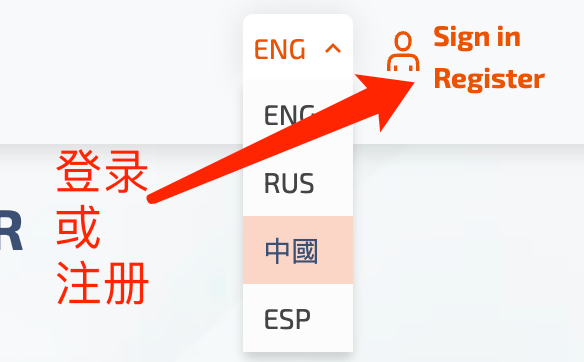


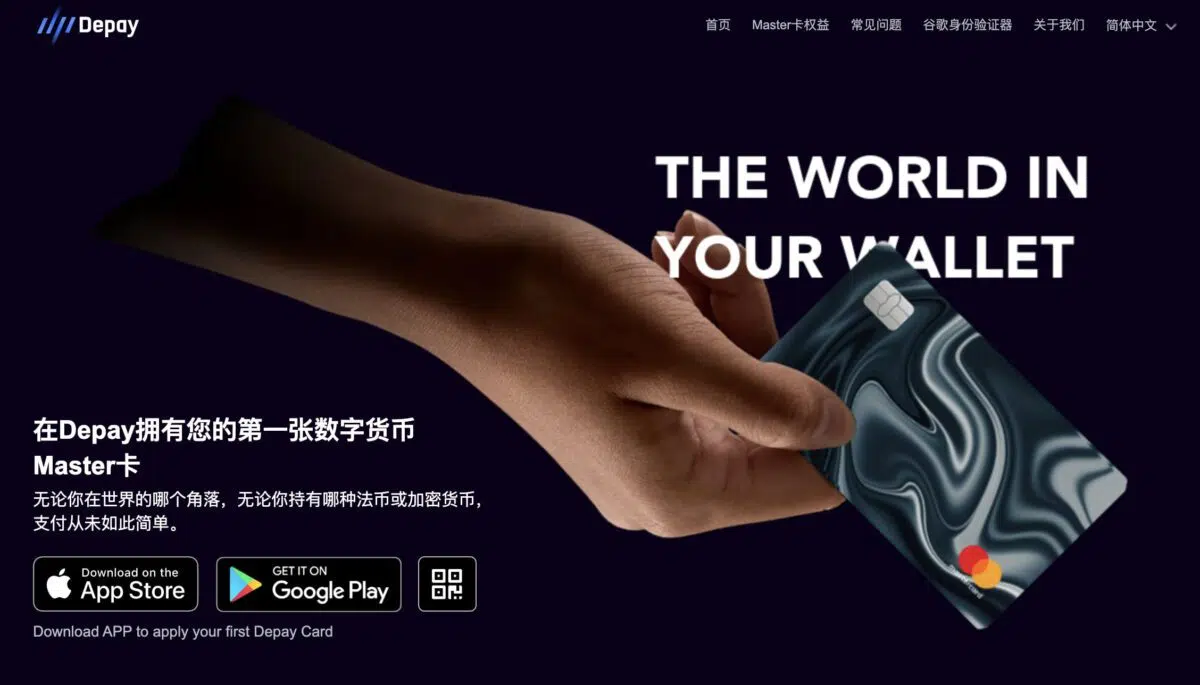
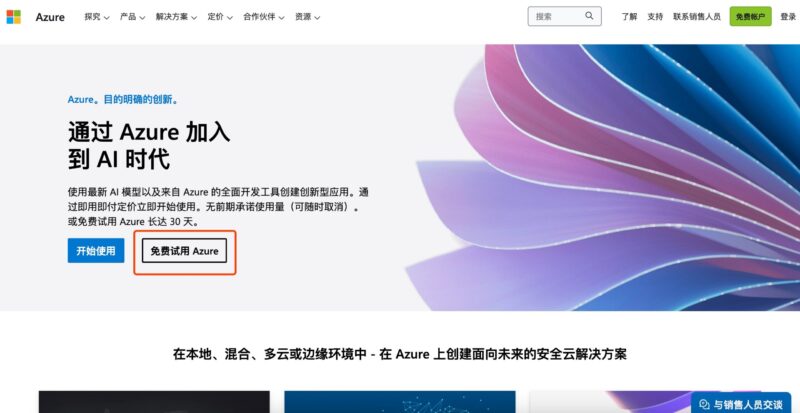
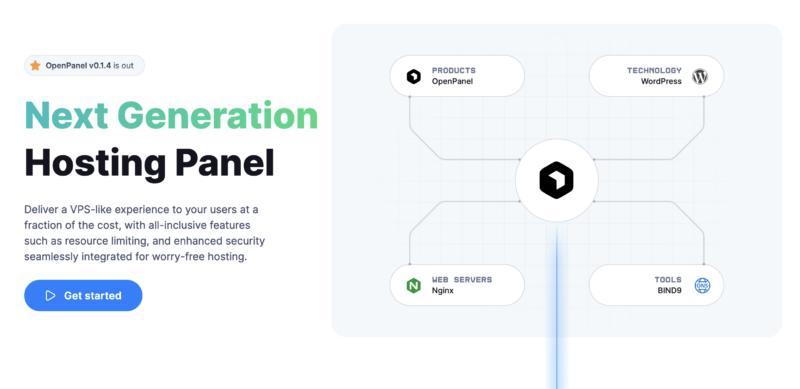
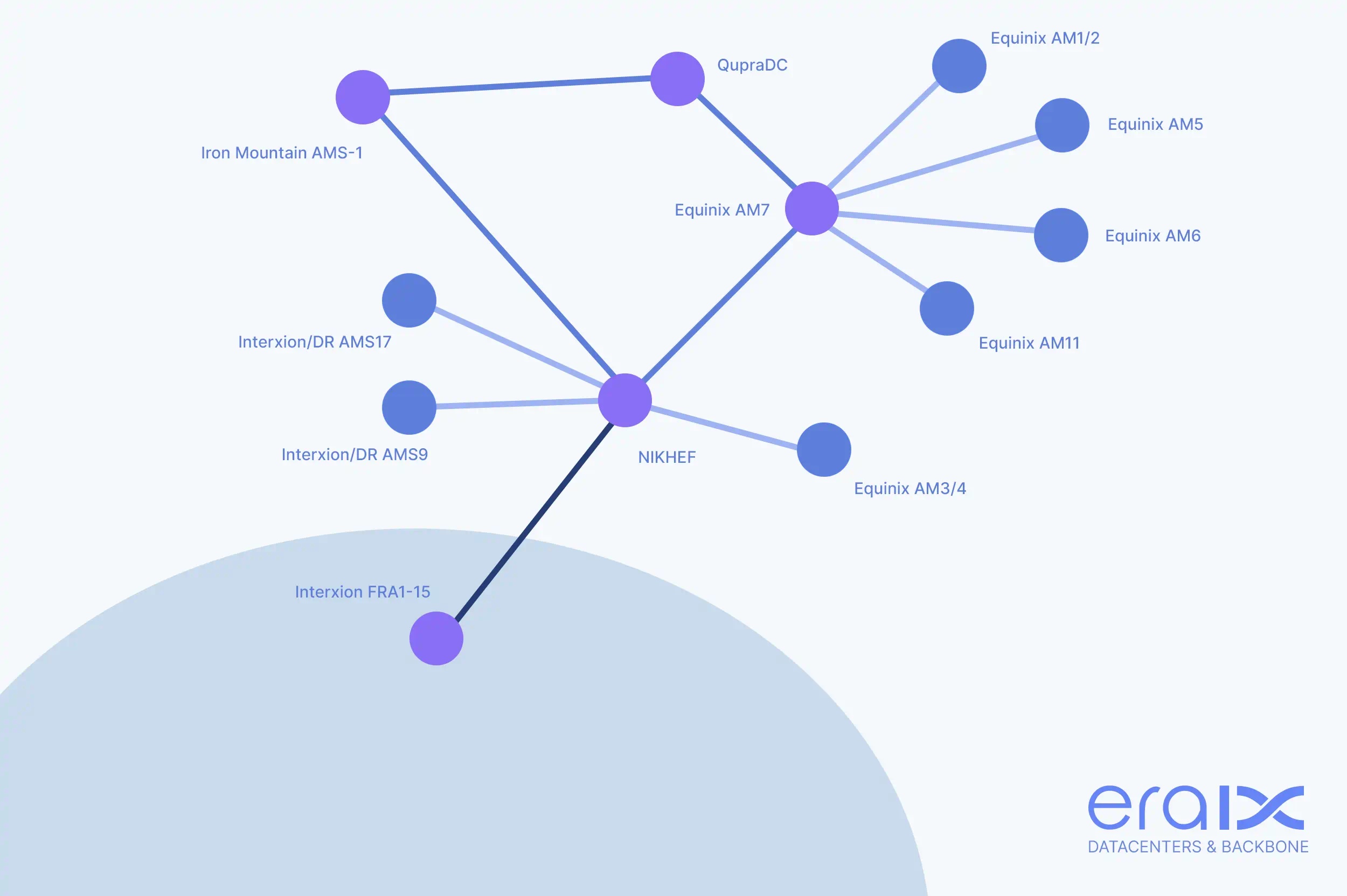
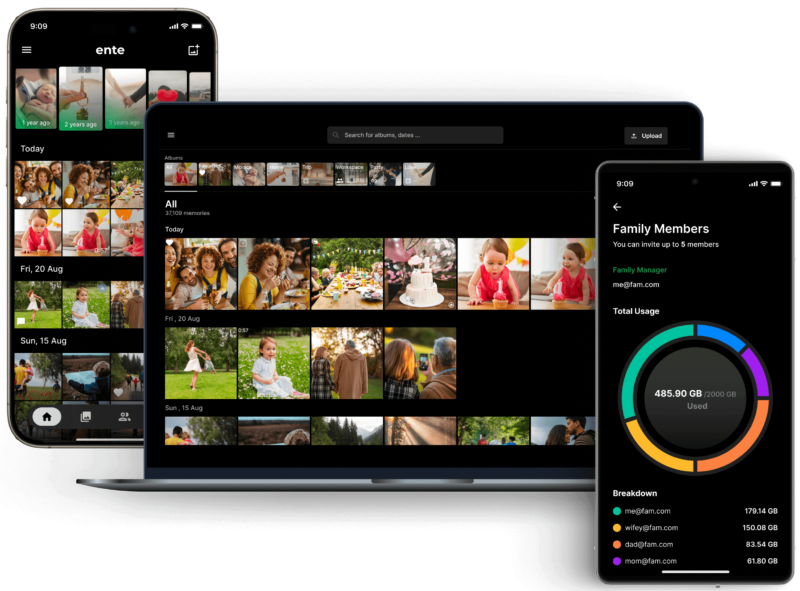
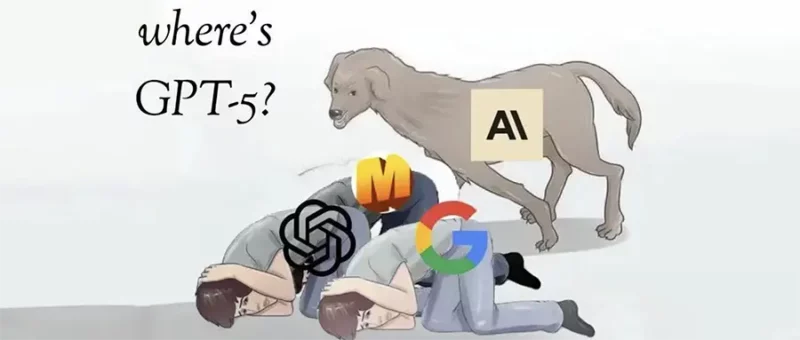
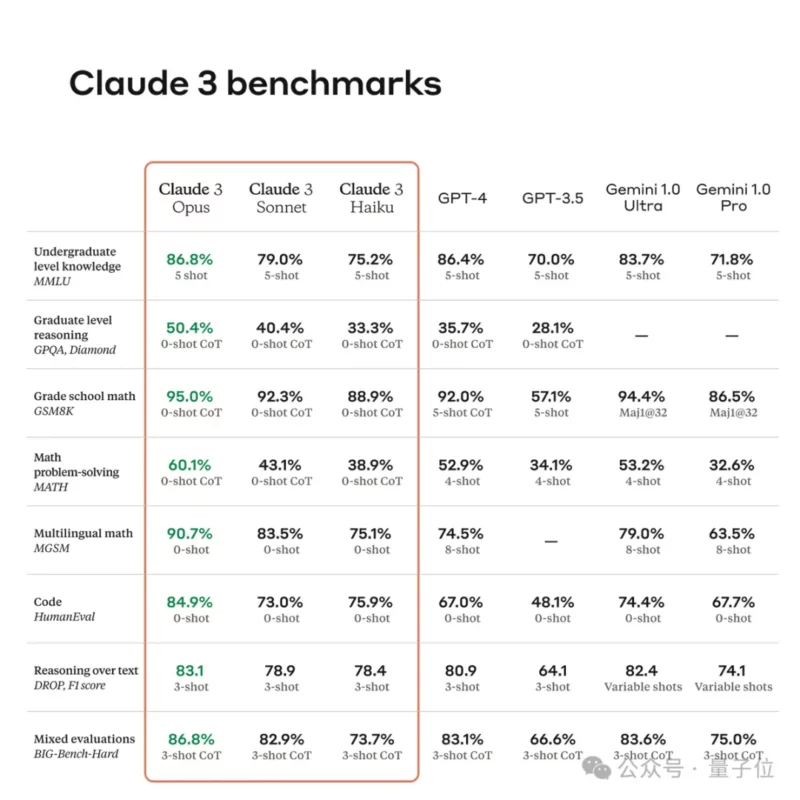
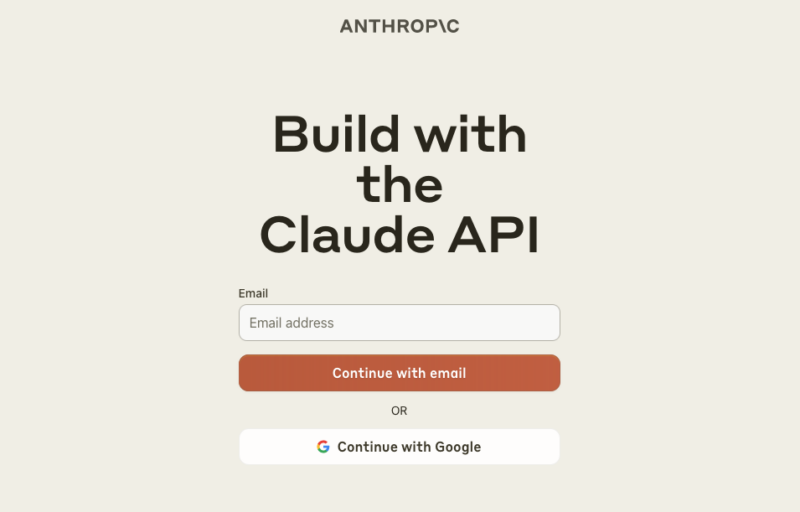

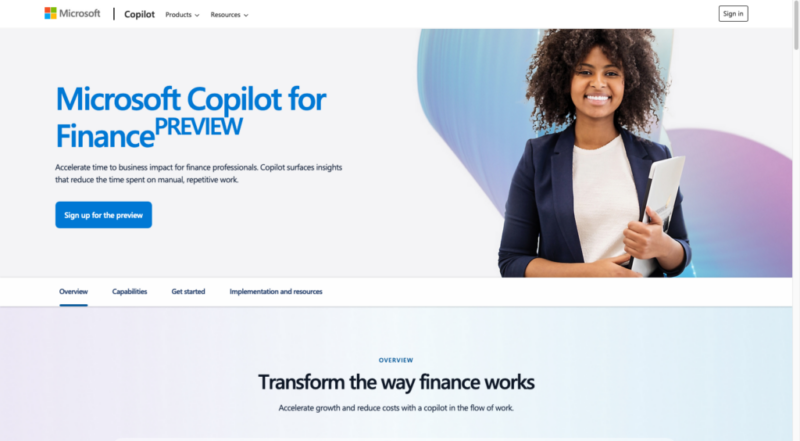
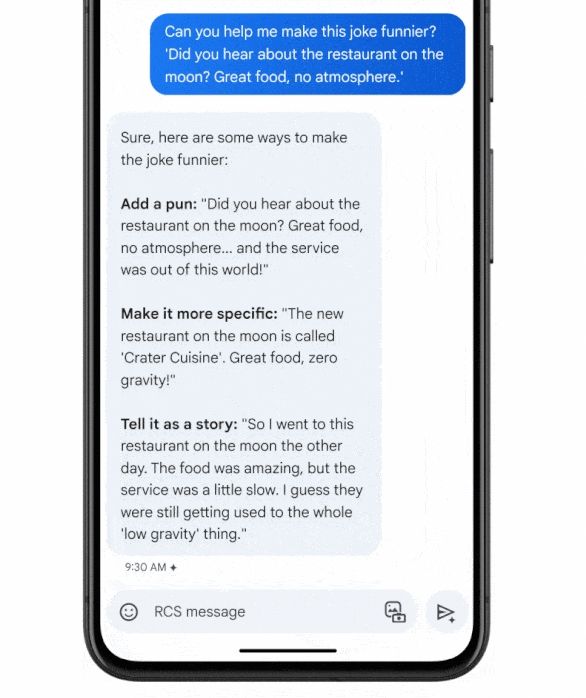

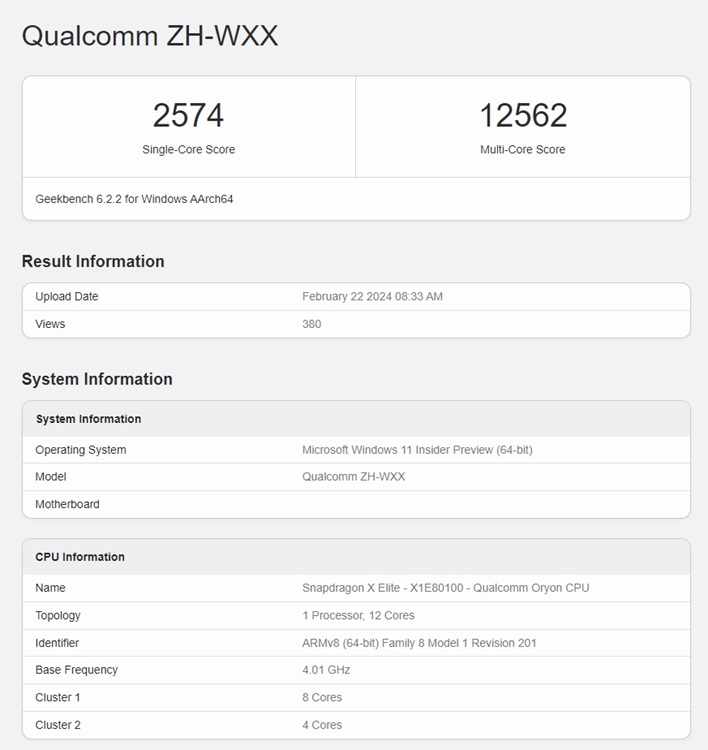


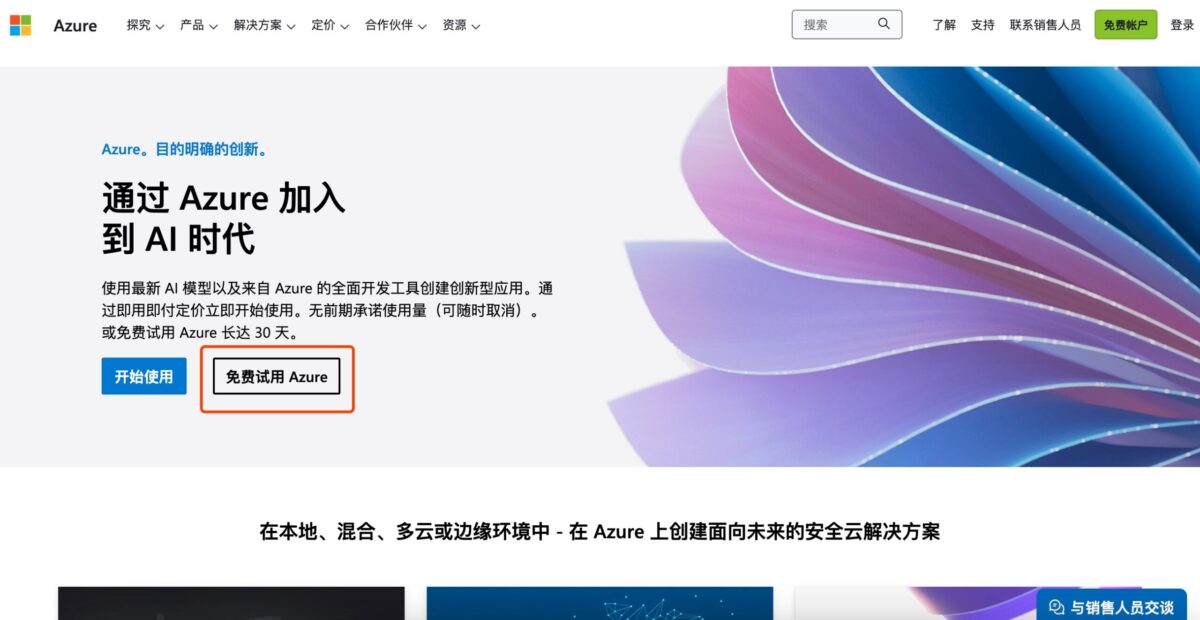
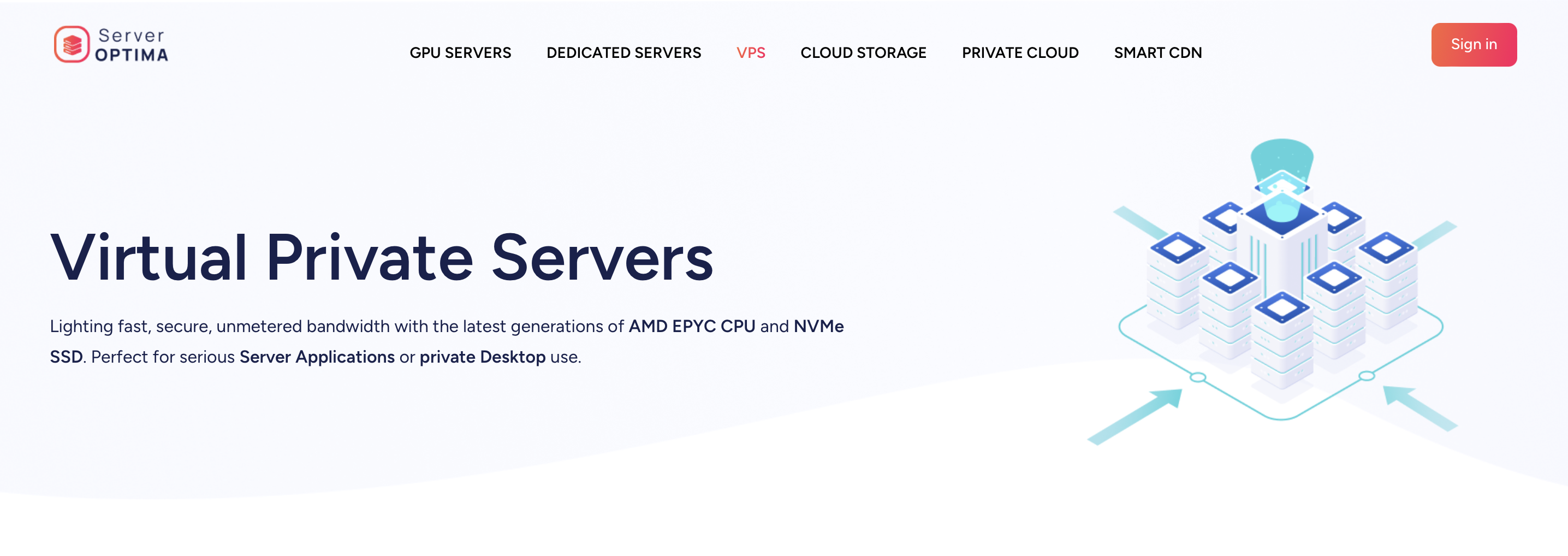
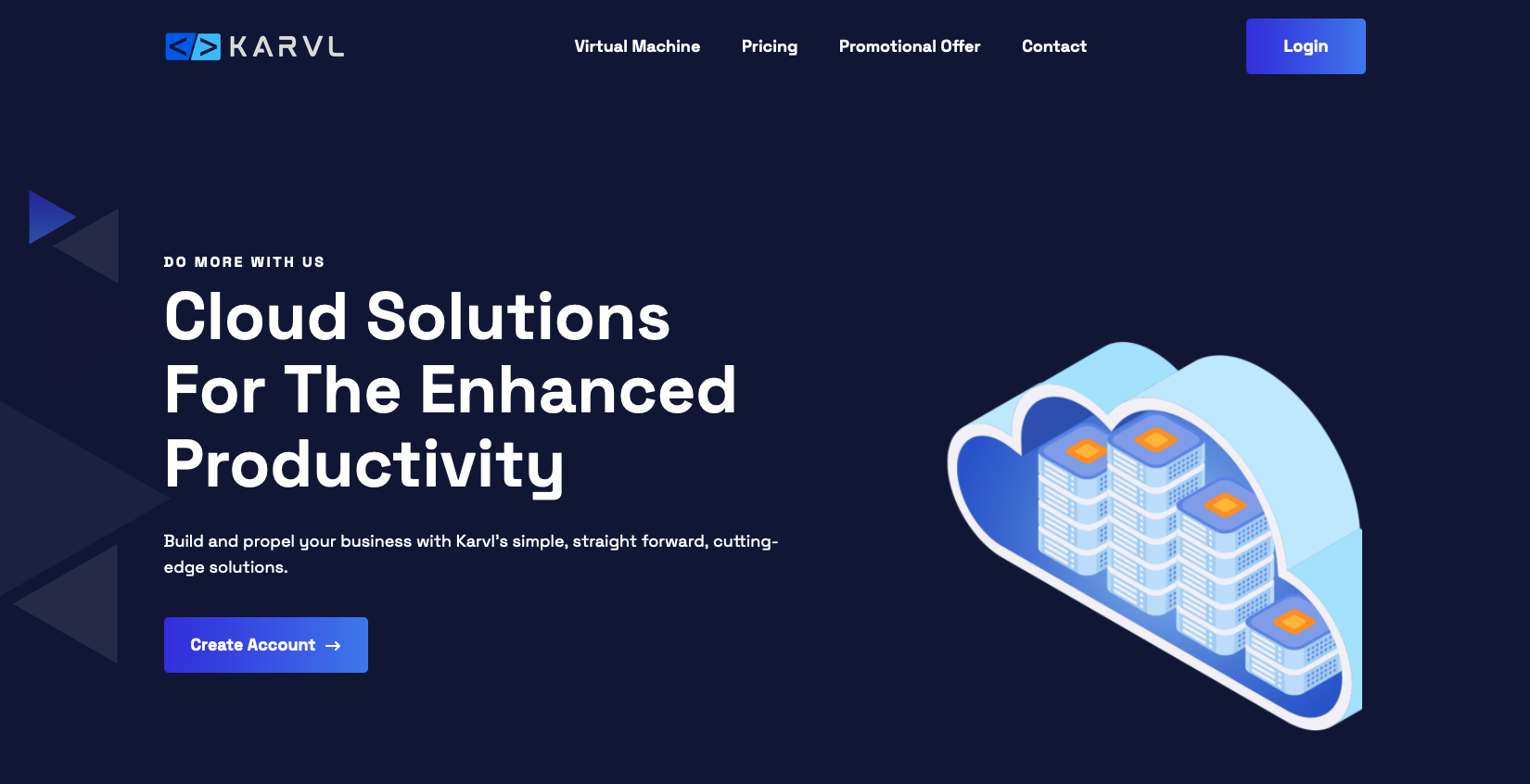
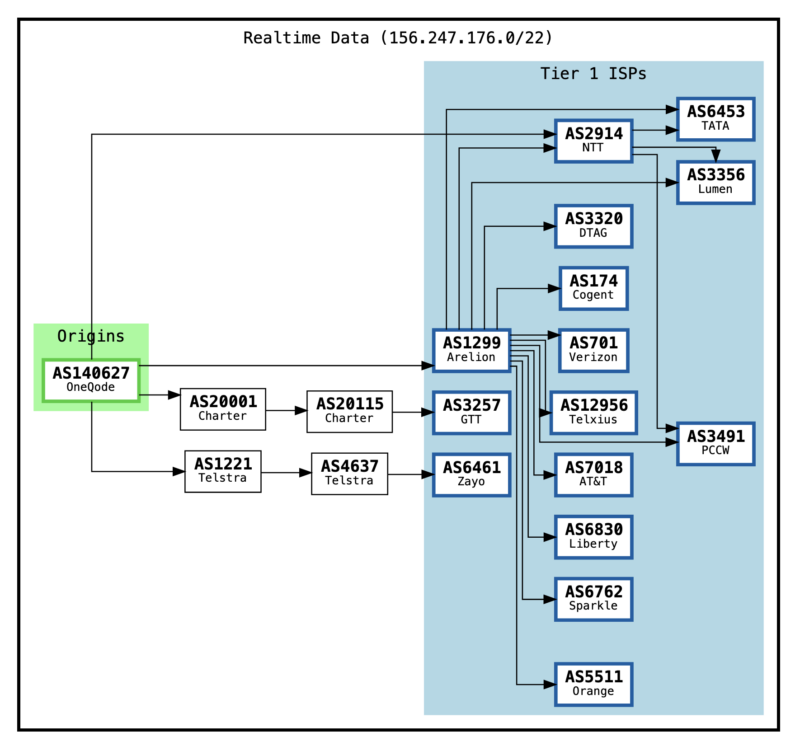
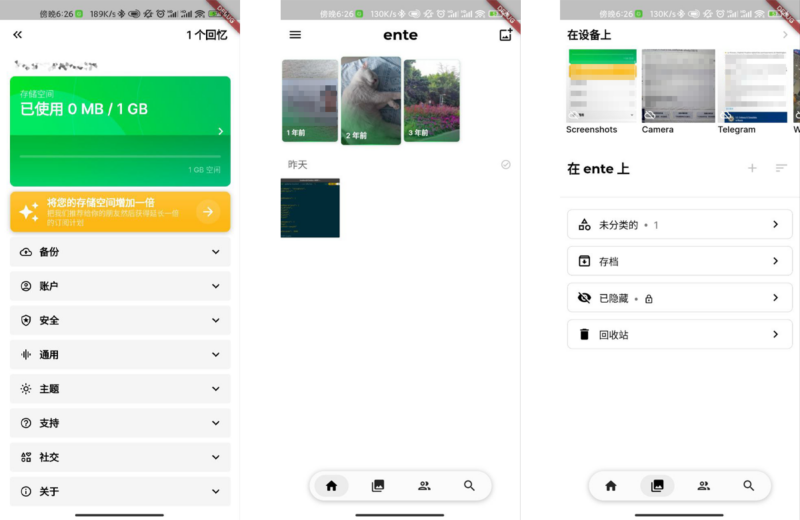
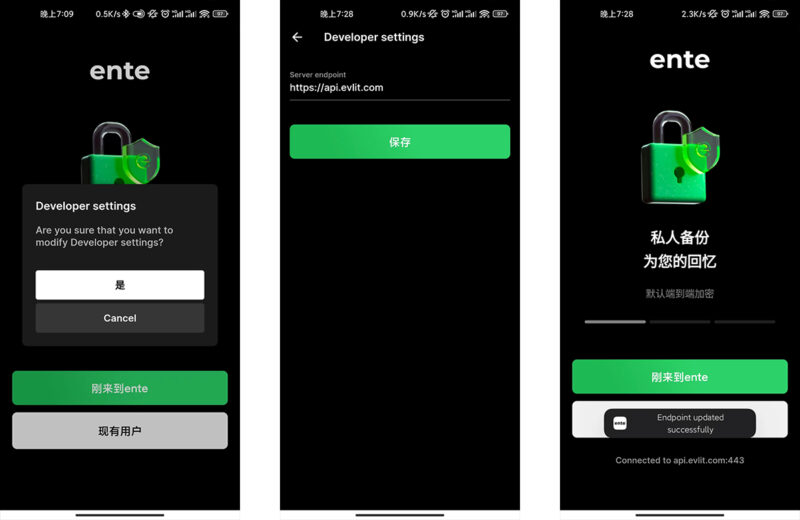
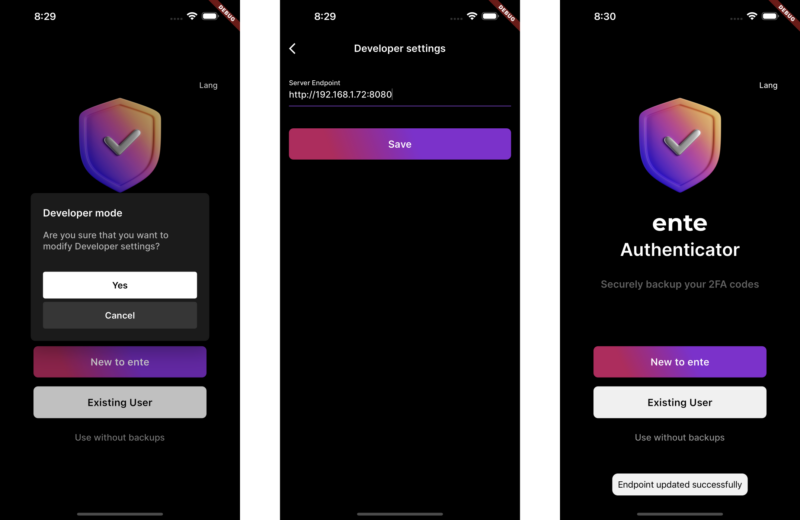
hi8个月前0
请问有详细一点的自己搭建的教程吗你好9个月前0
你好,可以再帮我看看吗? 我已经按照你的方法设定了,还是一样,wordpress后台的 Purge Varnish Cache 插件还是清除不到cache,依旧显示 the varnish control terminal is not responding at。谢谢 https://mjj.today/i/Srk2Tz https://mjj.today/i/Srkcoi你好9个月前0
对,你说的没错,我配置的时候改了一些东西,现在我按照你的教学,可以启动了,网页可以缓存了,不过wordpress 清除cache 那个插件没用的,我输入本地回环地址127.0.0.1 :6082 ,再输入API key ,插件显示the varnish control terminal is not responding at 127.0.0.1:6082,就你图片那样,然后试一下点击清除cache 那里,他显示error,研究了一天,还是没有不行。你好9个月前1
你好,为啥我按照你的方法,到第三部分,去到真正后源的服务器设定Varnish 部分,我填了真正后源的IP跟端口跟域名,然后重启 Varnish ,就出现这样了? 这是怎么回事? 谢谢 [Linux] AMH 7.1 https://amh.sh [varnish-6.6 start] ================================================== =========== [OK] varnish-6.6 is already installed. Could not delete 'vcl_boot.1713549650.959259/vgc.sym': No such file or directory Error: Message from VCC-compiler: VCL version declaration missing Update your VCL to Version 4 syntax, and add vcl 4.1; on the first line of the VCL files. ('/home/usrdata/varnish/default.conf' Line 1 Pos 1) ... #--- Running VCC-compiler failed, exited with 2 VCL compilation failedchu9个月前0
很完善的教程‘hu9个月前0
我用gmail EMAIL_SERVER="smtp://********@gmail.com:bpyfv*********[email protected]:587"叽喳9个月前0
MAIL_SERVER="smtp://[email protected]:[email protected]:587" 大佬 这个使用outlook 或者gmail 是什么样子的格式? 邮寄已经开启smtp了hu9个月前0
输入框的问题解决了,我没有设置反代,NEXTAUTH_URL改为域名+端口就好了